Photoshop笔刷教程:为照片添加自然笔刷边缘_PhotoShop笔刷教程
教程Tag:暂无Tag,欢迎添加,赚取U币!
使用Photoshop画笔可以为照片添加自然绘画笔刷的边缘效果,此方法简单容易学,如果你喜欢的话,不妨给你的照片添加上这个独特的效果吧!
原图:

打开原图,新建立图层,然后填充为白色:
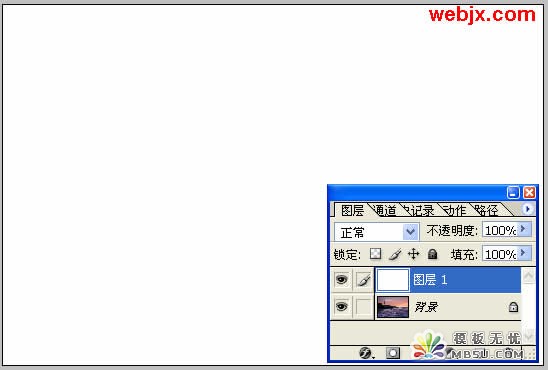
然后使用画笔工具,使用粗画笔:
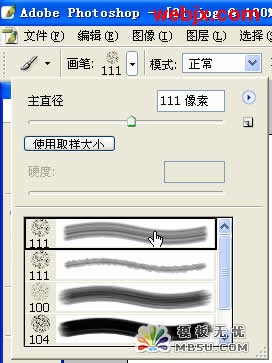
然后给该图层建立一个蒙板,然后使用画笔进行绘制,绘制过程中如果你觉得不合适,可以按Ctrl+Z取消操作。

然后我们再使用粗边扁平画笔绘制边缘部分。
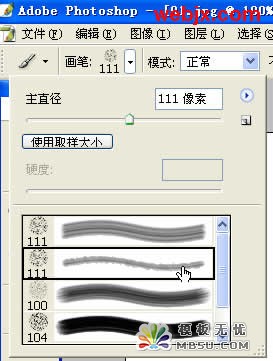

效果就出来了吧!最后我们在给图片添加一画布效果。新建立一个图层,填充为白色,然后执行纹理化滤镜,设置如下。
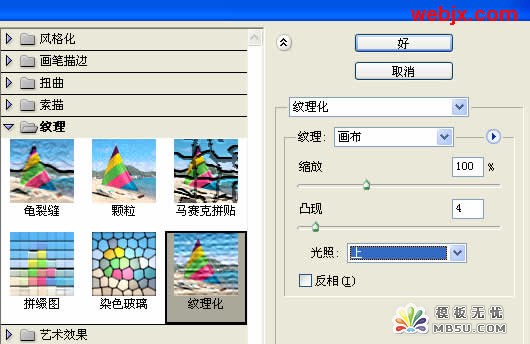
把图层模式改为正片叠底,不透明度调整为30%。
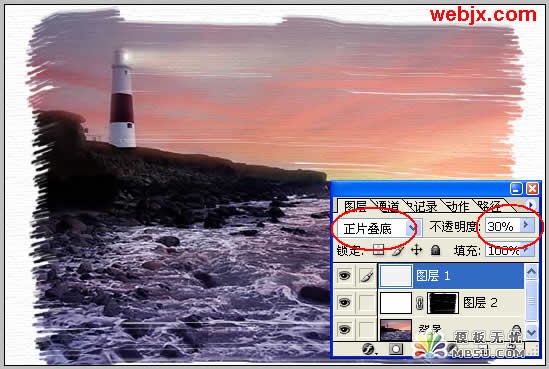
最终效果:

另外一种效果:

另外一种人物照片效果:

Photoshop在线视频教程 Photoshop视频教程下载
- 多媒体学Photoshop CS4视频教程 Photoshop CS3专家讲座视频教程 Photoshop照片处理视频教程 最新Photoshop CS4教程 Photoshop婚纱与写真实用教程 Photoshop CS4教程_基础篇 Photoshop CS4教程_实例篇 Photoshop画漫画视频教程 最新Photoshop CS4视频教程 photoshop绘画技巧视频教程 Photoshop CS全面通教程(下) photoshop cs4视频教程 PhotoshopCS2中文版视频教程 PS CS4视频教程 PS后期效果图处理视频教程 photoshop绘画与合成视频教程 Photoshop CS4 通道、特效视频教程 Photoshop文字艺术效果100例视频教程 Photoshop CS全面通教程(上) PS卡通画教程 ps照片处理视频教程 photoshopCS4中文版完全自学手册 Photoshop照片处理实例视频教程 Photoshop从头学系列视频教程 Photoshop CS4 视频教程 Photoshop平面设计视频教程 Photoshop实例教程海报制作
- PS人物数码照片处理技法大全视频教程 Photoshop CS 质感传奇素材CD 《大师之路》Photoshop CS2教程 祁连山打造逼真名贵男士手表 平面三维设计七种武器II Photoshop CS4完全自学教程 万晨曦现场讲授photoshop入门视频教程 Photoshop制作机械蜘蛛 21互联photoshop cs视频教程 Photoshop CS3专家讲堂视频教程 Photoshop CS2 高手之路 Photoshop实例视频教程 photoshop实例教程100例 Photoshop应用技巧 FIF 小组Photoshop视频教程 Photoshop CS3特辑视频教程下载
相关PhotoShop笔刷教程:
- 相关链接:
- 教程说明:
PhotoShop笔刷教程-Photoshop笔刷教程:为照片添加自然笔刷边缘
 。
。